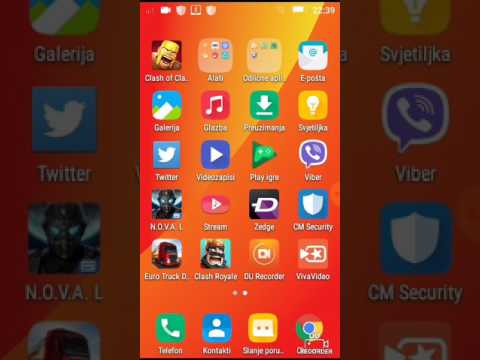Imate li sliku nekoga, ali ne znate tko je to, niti što slika znači? Možete koristiti razne alate za pretraživanje slika na mreži kako biste pronašli druge kopije slike, pronašli podrijetlo i otkrili više informacija. Google slike i TinEye najpopularnije su opcije, a to možete učiniti čak i sa svog mobilnog uređaja.
Koraci
Metoda 1 od 3: Korištenje Google pretraživanja slika

Korak 1. Pronađite sliku s kojom želite pretraživati
Možete koristiti Google za pretraživanje po slici umjesto po tekstu. Google će pokušati pronaći druge kopije iste slike na internetu, kao i vizualno slične slike. To vam može pomoći da utvrdite odakle je slika potekla i potencijalno pronaći više slika iste osobe. Možete pretraživati slike koje su spremljene na vaše računalo ili možete pretraživati pomoću URL -a slike.
- Da biste pronašli adresu slike, desnom tipkom miša kliknite na nju i odaberite "Kopiraj adresu/URL slike".
- Da biste spremili sliku na računalo, desnom tipkom miša kliknite na nju i odaberite "Spremi sliku".
- Ako koristite mobilni uređaj, kliknite ovdje umjesto toga.

Korak 2. Posjetite web mjesto Google slike
Posjetite images.google.com u svom pregledniku. Vidjet ćete poznato Google polje za pretraživanje.

Korak 3. Pritisnite gumb Kamera na desnoj strani polja za pretraživanje
To će vam omogućiti pretraživanje prema slici.

Korak 4. Dodajte svoju sliku s kojom želite pretraživati
Postoje dva načina pretraživanja prema slici:
- Odaberite "Zalijepi URL slike" i zalijepite kopiranu adresu u polje.
- Odaberite "Prenesi sliku" i potražite sliku koju ste spremili na računalo.

Korak 5. Kliknite "Traži po slici
" Prikazat će se popis rezultata pretraživanja. Ako je slika pronađena u drugim veličinama, one će se prikazati pri vrhu. Ispod se prikazuju stranice na kojima se može pronaći ista slika, a vizualno slične slike mogu se pronaći pri dnu prve stranice rezultata.
Metoda 2 od 3: Korištenje mobilnog uređaja

Korak 1. Instalirajte preglednik Chrome za svoj uređaj
Ne možete koristiti web mjesto Google pretraživanja slika za pretraživanje po slici na mobilnom uređaju, ali umjesto toga možete koristiti Chromeov mobilni preglednik. Chrome možete besplatno nabaviti u trgovini aplikacija na uređaju ako ga već nemate. Ova metoda radi i za iOS i za Android.
Također možete koristiti TinEye (gore) kopiranjem i lijepljenjem URL -a slike sa kojom želite pretraživati. Pritisnite i držite sliku te odaberite "Kopiraj adresu slike" da biste kopirali URL u međuspremnik uređaja. Zatim to možete zalijepiti u polje za pretraživanje TinEye

Korak 2. Pronađite sliku s kojom želite pretraživati
Ne možete prenijeti sliku, ali možete pretraživati pomoću bilo koje slike na koju naiđete na internetu. Pomoću Chromea dođite do slike s kojom želite pretraživati.
Ako na svom računalu imate samo slikovnu datoteku, prvo je prenesite na host slike poput Imgura, a zatim dođite do nje na svom mobilnom uređaju

Korak 3. Pritisnite i držite sliku s kojom želite pretraživati
Nakon nekog vremena pojavit će se izbornik.

Korak 4. Odaberite "Traži Google ovu sliku
" Ovo će izvršiti pretraživanje Google slika na temelju slike koju ste pritisnuli.

Korak 5. Pregledajte rezultate
Google će na najbolji način pogoditi naziv slike, kao i veze do stranica na kojima se koristi. Vizualno slične slike mogu se pronaći pri dnu prve stranice rezultata.
Metoda 3 od 3: Korištenje TinEye -a

Korak 1. Pronađite sliku s kojom želite pretraživati
TinEye je tražilica dizajnirana za pretraživanje slika. Možete pretraživati pomoću URL -a slike ili učitavanjem slikovne datoteke. Iako TinEye ne pronalazi slične slike, možete ga koristiti za brzo praćenje podrijetla slike.
- Da biste pronašli adresu slike, desnom tipkom miša kliknite na nju i odaberite "Kopiraj adresu/URL slike".
- Da biste spremili sliku na računalo, desnom tipkom miša kliknite na nju i odaberite "Spremi sliku".

Korak 2. Posjetite web mjesto TinEye
Idite na tineye.com u svom web pregledniku.

Korak 3. Prenesite svoju sliku ili zalijepite kopirani URL
Pritisnite gumb Upload da biste na svom računalu potražili slikovnu datoteku ili zalijepite kopirani URL slike u polje.

Korak 4. Pregledajte rezultate pretraživanja
TinyEye će vratiti samo rezultate za istu sliku, pa pregledajte rezultate kako biste saznali podrijetlo slikovne datoteke.

Korak 5. Posjetite stranice sa slikom da biste potencijalno pronašli više informacija
Stranica koja sadrži sliku mogla bi vam dati više informacija o identitetu osobe. Pogledajte nekoliko rezultata da biste saznali možete li saznati više o osobi na slici. Potražite naslove slike ili tekst odlomka oko slike.